Topic Gifs: Femmes, Caca, Chutes&Co (cf.1er post warning modération)
Topic Gifs: Femmes, Caca, Chutes&Co (cf.1er post warning modération) - Loisirs - Discussions
Marsh Posté le 24-04-2004 à 02:34:17

c'est Ronaldinho ça ??
---------------
Je sais pas faire de revers coupé
Marsh Posté le 24-04-2004 à 02:59:37
http://perso.wanadoo.fr/norick/Images/anime.gif
Message édité par Marc le 11-08-2013 à 15:19:45
---------------
" ...arrêté par les flics avec 4g de sang par litre d'alcool... "
Marsh Posté le 24-04-2004 à 03:10:04
ReplyMarsh Posté le 26-04-2004 à 15:33:39
ReplyMarsh Posté le 26-04-2004 à 20:04:15

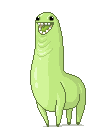
![[:rofl] [:rofl]](https://forum-images.hardware.fr/images/perso/rofl.gif)
![[:rofl] [:rofl]](https://forum-images.hardware.fr/images/perso/rofl.gif)
ces 2 là, ils me fond trop trop marrer!
---------------
psn : saiyaman / xbl : saiyamanfr / Wiiu : saiyamanfr / 3DS : 1461-6187-0777
Marsh Posté le 26-04-2004 à 20:06:11
J'avais le gif d'un danseur grec qui en faisant virvolter sa jambe en 360 donne un magistral middle-kick a un enfant qui passait par la...
Si qqu'un avait ça...il est terrible ![]()
---------------
" ...arrêté par les flics avec 4g de sang par litre d'alcool... "
Marsh Posté le 27-04-2004 à 00:23:19
Personne n'a mis celui-là, ça m'étonne :
http://www.pantsonhead.com/images/safe/spiderman.gif
(un lien sinon ça va devenir l'enfer ici)
---------------
Mangeons de la viande (et nos amis pour la vie) ! Prenons l'avion ! Partons en vacances très loin ! Achetons des trucs venus du bout du monde ! Chauffons-nous à fond ! Utilisons plein d'électricité ! Changeons de malinphone le plus souvent possible !
Marsh Posté le 27-04-2004 à 00:46:04
| LooSHA a écrit : Personne n'a mis celui-là, ça m'étonne : |
Forbidden
You do not have permission to access the requested file on this server.
Le messieur ne veut pas.
Marsh Posté le 27-04-2004 à 00:48:32
| Seabee a écrit : Forbidden |
Il faut Copier/Coller le lien dans une nouvelle fenêtre.
---------------
F' - [Achats / ventes]
Marsh Posté le 28-04-2004 à 09:01:16
| Stylken a écrit : Il faut Copier/Coller le lien dans une nouvelle fenêtre. |
ca me dit toujours forbidden
---------------
viendez broder, mon blog et à écouter : la Pause Bad, parlons badminton
Marsh Posté le 28-04-2004 à 09:34:43
N°1, je pense qu'il sera difficile de faire plus impressionant ![]()
Marsh Posté le 28-04-2004 à 09:58:26
| LooSHA a écrit : Personne n'a mis celui-là, ça m'étonne : |
En dehors du fait qu'il soit positivement ridicule ce gif ![]() , le mec qui a pondu l'animation est un doué... un trés doué.
, le mec qui a pondu l'animation est un doué... un trés doué.
---------------
If I could start again, a million miles away, I would keep myself, I would find a way... "Loreleï's dead ; Heaven is about to fuzz."
Marsh Posté le 28-04-2004 à 09:59:28
ca me soule moi je peux pas l'ouvrir!!
---------------
carpe diem [:lyly]
Marsh Posté le 28-04-2004 à 11:47:56
desole ca marche pas...
---------------
carpe diem [:lyly]
Marsh Posté le 28-04-2004 à 11:53:03
| lyly a écrit : desole ca marche pas... |
Il faut héberger ton gif sur un compte perso style wanadoo, free ou voila.fr.
Et ensuite faire le lien sur le fichier uploadé sur ce compte http://[le compte perso]/mon-image.gif
---------------
If I could start again, a million miles away, I would keep myself, I would find a way... "Loreleï's dead ; Heaven is about to fuzz."
Marsh Posté le 28-04-2004 à 12:04:53
oui merci je viens d'avoir la meme explication par un pote, c trop long tant pis...
---------------
carpe diem [:lyly]
Marsh Posté le 28-04-2004 à 12:07:51
ReplyMarsh Posté le 28-04-2004 à 15:31:55
Mouahahahaha !!! Enorme ![[:xp1700] [:xp1700]](https://forum-images.hardware.fr/images/perso/xp1700.gif)
Il vient d'où ? Ce film m'interesse !!! ![]()
| printf a écrit : |
ouaip, t'aurais pu au moins faire l'effort de mettre le wesh wesh qui agite un drapeau ![]()
Sujets relatifs:
- [Topic Unik] Les sites incontournables
- [Topic Unik] Les films vous ayant fait changer d'avis
- gantz jav d problemen avec lordi!3ème topic dc é fermé le pa
- [Topic Unik] Bonbons | Commande groupée (Jellybelly / Big Red)
- Le topic des chasseurs de tornades !!!!!
- [Topic interessant] Le Topic du savoir relatif et absolu
- Qui aime les ours ? :) trop marrant
- Y aurait-il un moyen de recuper des archives de topic blabla ?
- [Saint Seiya] Petite question suite à un ancien topic fermé
- Le topic des nouveautés en location? (donnez votre avis)!

![[:dawa] [:dawa]](https://forum-images.hardware.fr/images/perso/dawa.gif)

![[:drapo] [:drapo]](https://forum-images.hardware.fr/images/perso/drapo.gif)






![[:jils] [:jils]](https://forum-images.hardware.fr/images/perso/jils.gif)
![[:astro] [:astro]](https://forum-images.hardware.fr/images/perso/astro.gif)

Marsh Posté le 24-04-2004 à 01:57:04
Petite mise au point de la modération modérateuse
 ) et sur "Téléchargement" ou "Nom_du_fichier.flv" pour prendre la vidéo au format flv.
) et sur "Téléchargement" ou "Nom_du_fichier.flv" pour prendre la vidéo au format flv.
 ). Généralement à cette étape je supprime une image sur deux ou deux image sur trois pour alléger la vidéo. Le délai entre les images est ensuite corrigé plus tard pour maintenir la vitesse de la vidéo.
). Généralement à cette étape je supprime une image sur deux ou deux image sur trois pour alléger la vidéo. Le délai entre les images est ensuite corrigé plus tard pour maintenir la vitesse de la vidéo.
Il y ce y a sur ce topic une liberté quant aux types de GIFs qui sont postés par les posteurs fous, ça va des lolcats débiles aux extraits de films d'horreur, les films d'action, d'émotion, de kung-fu ou des tacles de foot, en passant par quelques boobs ou bonnes gamelles mortellement létales, mais jamais de mort.
Le but de benz et de cette mise au point est de préciser quelques limites tout en voulant conserver cette liberté. Ce topic est avant tout un topic détente et restera la. Cela dit, il y a quelques images qui ont un coté borderline et qu'il va falloir arrêter de poster sinon dtc tt sodo ban gravier ma couille. Je pense notamment aux images d'accidents réels avec des morts. Ca n'est pas très "détente" que de regarder des gens mourrir, ça a au contraire un coté vicieux, malsain et absolument dégueulasse.
Donc voici ce qui est peut-être posté sur ce topiac : par défaut tout, avec les restrictions qui suivent.
En spoiler
En spoiler, star wars et tout ce qui n'est pas neveu compliant, typiquement les boobs et extraits sanguinaires de films d'horreur ou tout ce qui peut être dérangeant pour beaucoup de monde, et évidemment pour les girafes c'est pas utile, on peut, de même que pour les kangourous mais pas les piafs. Les tortues, c'est à l'appréciation du cas par le cas particulier, tout ça.
Interdits qu'on peut pas parce que c'est mal et séditieux
Les images pornographiques ou trop érotiques ou pas assez épique (pas de sexes visibles, pas de cheveux non plus, notamment sauf cas particuler, à l’appréciation de la modération qui modère).
Le pedobear sur des personnes réelles, toujours.
Les images vraiment gores ou malsaines sur des personnes réelles ou imaginaires. Par exemple, les images d'accidents où il y a des morts ou des blessés très graves ou des griffes ou des lapins. Alors il y a des images qui font penser à des accidents réels mais qui sont en fait des pubs ou des extraits de films : dans ce cas vous pouvez poster mais en précisant clairement que c'est un fake et en donnant un ou deux mots d'explication, sinon sodo tt ban dtc. Si vous savez que c'est réel et que les personnes s'en sont sorties sans trop de mal, vous pouvez poster mais là encore en précisant comment ça c'est fini pour ces personnes là. Si jamais vous ne savez pas si c'est réel ou pas ni comment ça a fini, dans le doute, vous ne postez pas, ou alors, à vos risques et péril de tt ban sodo gravier (principe de précaution).
Merci de respecter ces règles à l'avenir. Ou faites à votre aise, à vos agences tous risque.
====================================================================
Software pour la création de GIF animés
windows:
Active Gif Animator : lien mort
Advanced Gif Animator : http://gif.creabit.com/
Aesop v.1.5 Banner Maker : http://www.yukudr.com/bannercreator/
Ams Gif : http://amssoft.free.fr/fiche.php?var=10031
AnimGif : http://perso.wanadoo.fr/animgif/
Animate Me : http://www.wsoft-lab.com/products/animateme/index.htm
Animation EffectBox : http://www.easyimagetools.com/prod [...] /index.htm
Coffeecup Gif Animator : http://www.coffeecup.com/
Easy Gif Animator : http://www.blumentals.net/egifan/
Gif Movie Gear : http://www.visic.com/
Image Forge : http://www.cursorarts.com/ca_imf.html
Make Gif : http://www.easyimagetools.com/prod [...] /index.htm
MotionGif : http://www.wisdom-soft.com/
Photobie : http://www.photobie.com/ ( Gratuit )
The Gimp : http://www.gimp.org/ ( Gratuit )
Ulead GifAnimator : http://www.ulead.co.uk/fr/ga/runme.htm
UnFreez : http://www.whitsoftdev.com/ ( Gratuit )
WebAnim Gif : http://mourad.aitsaid.free.fr/webanim/
MAC:
Animation Maker : http://www.vse-online.com/animation-maker/
E-picture Pro : http://www.beatware.com/
Gif Builder : http://www.mac.org/graphics/gifbuilder/ ( Gratuit )
http://imgflip.com/gifgenerator
LINUX:
The Gimp : http://www.gimp.org/ ( Gratuit )
31/01/2010 - ajout des mini-tutos de teepodavignon
Comment faire un gif à partir d'un film de A à Z uniquement avec des logiciels gratuits.(Windows)
Il faut les logiciels suivants :
Firefox et le plugin Downloadhelper pour enregistrer les vidéos youtube.
SUPER pour convertir la vidéo au format flv vers un format plus conventionnel
Virtualdub pour extraire les scènes d'intérêt pour le gif
GIMP pour éditer le contenu de l'animation.
Quelle la source du gif ?
- Un site de partage de vidéo : Allez en 1
- Une vidéo téléchargée : Allez en 2
- Une autre source : Allez en 3
1. Ma vidéo source est sur un site de partage de vidéo comme youtube.
1.1 Téléchargement de la vidéo
Il faut commencer par télécharger la vidéo. Pour cela utilisez le navigateur Firefox (http://www.mozilla-europe.org/fr/firefox/) avec le plugin DownloadHelper qui permet de télécharger le contenu streaming (https://addons.mozilla.org/fr/firefox/addon/3006)
Rendez vous sur la page de la vidéo youtube et clickez sur l'icone de DownloadHelper (
1.2 Convertion de la vidéo
Ensuite il faut utiliser un logiciel de convertion de vidéo car le format flv n'est pas lu par virtualdub qui est logiciel de manipulation vidéo qui permet d'économiser un temps précieux pour la suite.
J'utilise SUPER (www.clubic.com/telecharger-fiche19891-super.html) lancez le programme, en haut en 1. choissisez MPG en 2. MPEG-I et en 3. on s'en fiche car on utilisera pas le son.
En haut du cadre vert cochez FFmpeg et décochez DirectShow Decode (chez moi cette dernière option rend impossible les conversions)
Dans le cadre vert Vidéo, généralement je laisse tout par défaut je change la taille de l'image de mainière plus fine avec GIMP plus tard. Veuillez tout de même noter le nombre d'image par seconde (Frame/sec ) utilisé car il faudra le réduire plus tard pour alléger le gif.
Dans le cadre audio cochez "Disable Audio"
Sautez Output
Dans le cadre du bas faite un "glisser-déposer" du fichier flv.
Puis clicker "Encode (Active Files)"
Le fichier converti sera alors dans le même dossier que le fichier source avec l'extension .avi et dans un format lisible par les autres logiciels que nous allons utiliser
Remarquez que je choisi de ne pas passer par l'option "Gif (for making avatar)" dans le format de sorti tout simplement parce que cette méthode est très très lente. Je préfère créer mes images avec vitualdub qui réalise cette opération beaucoup plus rapidement et qui à la volé permettra de sélectionner les séquences d'images qui nous intéressent plus rapidement qu'avec GIMP.
(Aller en 4.)
2. Conversion de la vidéo
Il faut s'assurer que la vidéo soit dans un format lisible pour le logiciel de traitement vidéo que je propose d'utiliser. Essayez de l'ouvrir avec Virtualdub, si ça marche passez en 4. sinon aller en 1.2 pour apprendre à convertir une vidéo.
Notez le nombre d'image par seconde de votre vidéo car il faudra la réduire manuellement.
3. Utilisation d'un logiciel de capture d'écran
Si vous ne possédez pas le fichier vidéo ou que downloadhelper n'arrive pas à la télécharger, utilisez un logiciel de capture d'écran http://www.commentcamarche.net/tel [...] r-249-wink ou fraps.com pour les jeux vidéo.
Allez en 2. pour vous assurer d'avoir un format vidéo compatible avec la suite.
4. Sélection des séquences d'intérêt et création des images.
Maintenant ouvrez la vidéo avec Virtualdub (http://virtualdub.sourceforge.net), parcourez votre vidéo et sélectionnez les séquence à sauvegarder (si vous voulez plusieurs séquences séparées il faudra répéter l'opération plusieurs fois).
Utilisez "Selection start" et "Selection end" pour choisir les images à conserver.
Une fois la selection faite, il faut sauvegarder les images en faisant File->Save image sequence, laissez les options par défaut et choisissez un dossier de destination et validez. Le logiciel sauvegarde les images une à une dans le dossier choisi.
5. Edition de l'animation et sauvegarde
Avant de poursuivre, je rappelle qu'à ce moment vous avez 25 images par seconde soit une tout les 40 ms et c'est trop pour un gif (pour moi
Utilisez maintenant le logiciel GIMP. Créez un nouveau fichier de la taille de la vidéo (Fichier->Nouveau puis valider) et importez vos images de la manière suivante Fichier->Ouvrir en tant que calques, selectionnez toutes vos images sources et validez. Editez ensuite l'animation avec votre âme d'artiste, gimp permet de faire beaucoup de chose pour peu de savoir afficher la liste des calques (Boite de dialogue->Calque) et afficher/masquer les calques en cliquant sur l'oeil à coté du titre du calque dans la dite boite de dialogue.
Ne pas oubliez de mettre l'animation dans une taille raisonnable (Images->Echelle et taille de l'image). Et d'enlever les bandes noires avec Image->Taille du caneva.
Une fois l'animation fini enregistrez le boulot avec Fichier->Enregistrer sous, faite finir le nom du fichier par .gif pour avoir le bon format, convertissez en couleur indexée, exportez et pour les options généralement je laisse décoché l'entrelacement, je vire les commentaires, je coche boucle infinie, je choisi un temps adapté pour le délai entre les images (25 images/sec = 40 millisecondes, si j'en ai enlevé une sur deux alors c'est 80 ms, deux sur trois c'est 120 ms n'oubliez pas la fluidité tout de même). Ensuite j'utilise "Remplacé" et je coche les deux dernières options.
Enregistrez et vous avez votre gif. Rendez vous sur hfr-rehost si l'animation fait moins de 2Mo sinon tinypic par exemple.
Comment faire un gif à partir d'un film de A à Z uniquement avec des logiciels gratuits.(Ubuntu)
Il faut les logiciels suivants (dispo via les listes de dépôts officielles) :
Avidemux pour éditer la vidéo.
GIMP pour éditer la vidéo.
1. Récupération de la vidéo
Si vous n'avez pas le fichier original de la vidéo, utilisez Firefox et DownloadHelper pour les sites de streaming, ou XvidCap (capture d'écran) pour le reste qui très efficace (je l'utilise même des fois à la place de DownloadHelper car il n'est pas necessaire de télécharger la vidéo en entier)
Pour capturer avec ce dernier mettez le en mode Single Frame Capture ce qui permettra de passer directement à l'étape 3.
2. Edition de la vidéo
Ouvrez la vidéo avec avidémux et utilisez les Marker A et B pour créer votre sélection des images que vous voulez garder pour l'animation. Exportez les avec File->Save->Save selection as Jpeg images.
(Si vous galérez avec Aidemux rendez vous en 1. et utilisez XvidCap qui générera des images directement)
3. Création de l'animation.
Vous avez une liste d'image dont vous pouvez au passage réduire le nombre si vous estimez que 25 fps c'est trop.
Ouvrez GIMP et importez vos fichier avec Fichier->Ouvrir en tant que calques
Laissez parler votre âme et enregistrez votre travail en .gif en tant qu'animation.
Message édité par Sgt-D le 17-10-2019 à 09:10:42